Minecraft - Better Together Trailer (Nintendo Switch)
Xbox One App trên Windows 10 cho phép bạn truyền trực tuyến nội dung Xbox One như chơi game đến Windows của bạn 10 PC. Điều này đặc biệt hữu ích khi bạn muốn xem phim hoặc chơi trò chơi khi TV bận. Ứng dụng Xbox cung cấp ba loại tùy chọn phát trực tuyến video bao gồm chất lượng phát trực tuyến Thấp, Trung bình và Rất cao. Điều này có thể thay đổi dựa trên cài đặt mạng và phần cứng bộ định tuyến của bạn.
Điều đó có vẻ như Ứng dụng Xbox có khả năng truyền trực tuyến tốt hơn. Có thể truyền trực tuyến trò chơi sang PC ở tốc độ bit cao hơn Rất cao thiết lập chất lượng bình thường sẽ cho phép. Tôi có thể lên tới 60mbps so với 15-20 Mbps bạn thường nhận được. Điều đó nói rằng, có rất nhiều trò chơi mà có framerates @ 30 FPS, và sử dụng mẹo này, bạn có thể nhận được chất lượng tốt nhất.
Tăng Xbox One Video Streaming Chất lượng vượt ra ngoài cài đặt rất cao

Một Gamer Xbox, kaczorws, tìm thấy điều này giải pháp và đăng nó lên Reddit. Ông đã xây dựng một Xbox App Mod Script mà thực hiện điều này cho bạn. Kịch bản được viết bằng PowerShell và nguồn này cũng được lưu trữ trên GitHub. Đây là những gì nó làm:
- Sửa đổi các máy chủ Windows fil e để ngăn chặn tải xuống phiên bản mới nhất của cấu hình Xbox App của Xbox App (tạo bản sao lưu trước)
- Sửa đổi tệp cấu hình Xbox App thực tế (tạo bản sao lưu trước)
- Khởi chạy ứng dụng Xbox và chờ quá trình kết thúc (bạn thực sự có thể bắt đầu chơi ở bước này)
- Khi ứng dụng Xbox đóng, hãy hoàn nguyên các thay đổi đối với tệp máy chủ và tệp cấu hình (theo khôi phục tập tin sao lưu)
Lưu ý: Các giá trị tập tin cấu hình Xbox App (settings.json) được sửa đổi trong cài đặt cấu hình Rất Cao (GAME_STREAMING_VERY_HIGH_QUALITY_SETTINGS).
Tập lệnh sử dụng tập tin cấu hình riêng của nó (config.xml) do đó bạn có thể tùy chỉnh các giá trị của nó sau đó sẽ được áp dụng cho tệp máy chủ và tệp cấu hình ứng dụng Xbox.
Điều kiện tiên quyết cho tệp cài đặt mạng cao
- Đảm bảo rằng bạn đã đăng nhập vào tài khoản Xbox Live / Microsoft trong ứng dụng Xbox và đã sử dụng tính năng phát trực tuyến tới PC ít nhất một lần
- Thay đổi tập lệnh Windows Chính sách thực thi:
- Mở PowerShell * a s Administrator *
- Gõ `set-ExecutionPolicy Unrestricted` và xác nhận với `Y`.

Các bước để chạy tập lệnh:
- Tải xuống tập lệnh từ đây.
- Sửa đổi config.xml với các giá trị mong muốn
- Để nguyên mặc định “Chất lượng” và “Độ phân giải”.
- Thay đổi “Tốc độ khung hình” để sửa lỗi nhưng bạn có thể tự mình thử nghiệm - chỉ cần nhớ theo dõi tốc độ bit)

- Chạy tập tin “start.bat”.
- Khi bắt đầu phát trực tiếp, hãy nhớ thay đổi thành cấu hình `Rất Cao`.
Hãy nhớ rằng đây chỉ là một thay đổi trực quan. Bạn sẽ không nhận được bất kỳ menu cho điều đó nhưng sẽ phải sử dụng tập tin cấu hình để thử nghiệm và xem những gì làm việc cho bạn.
mod này rất tiện dụng cho các trò chơi cung cấp 30 FPS, và bạn có thể dòng giống với Windows của bạn 10 PC là tốt. Đặt nó cao hơn so với những gì làm việc cho máy tính của bạn sẽ đặt rất nhiều áp lực trên bàn điều khiển. Ví dụ: nếu trò chơi không cung cấp tối đa 30 FPS và cài đặt của bạn ở tốc độ 60 khung hình / giây thì XBox sẽ gửi hai khung hình tới PC của bạn, quá tải bảng điều khiển.
Nếu bạn có bất kỳ câu hỏi nào, tôi sẽ đề xuất mà bạn hỏi trên diễn đàn chính thức của Reddit
Quảng cáo Mới của Apple nhắm mục tiêu Chiến dịch Quảng cáo của PC '350' Apple đã phản ứng lại vào cuối tuần này với chiến dịch quảng cáo trị giá 350 triệu đô la của Microsoft với hai điểm "Get a Mac" mới miêu tả tính năng dồi dào của công ty khi nói đến ngân sách quảng cáo của Vista . Họ vui vẻ như bao giờ hết. Bạn có thể xem quảng cáo đầy đủ dưới đây hoặc xem chúng với chất lượng cao hơn trực tiếp từ Apple.
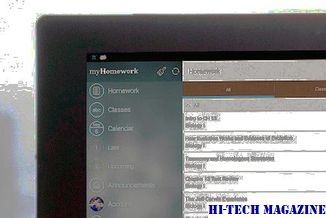
Quảng cáo đầu tiên có tiêu đề "V Word". Điểm giới thiệu máy tính với nút bấm màu đỏ lớn, cố kiểm duyệt Mac mỗi khi anh ta nói tên Vista. "V Word" miêu tả quyết định của Microsoft không đưa ra tên Vista nhiều trong chiến dịch mới, nhưng sử dụng thuật ngữ chung chung hơn là "Windows".
ĐầU tuần này, tờ New York Times cho biết đã cắt giảm sự phát triển của các chip Rock 16 lõi, được thiết kế để đi vào các máy chủ cao cấp. Bộ xử lý đa luồng sẽ tăng gấp đôi số lõi từ bộ xử lý máy chủ nhanh nhất của Sun ngày nay, UltraSparc T2 8 lõi và được nhắm vào các máy chủ doanh nghiệp để xử lý các ứng dụng chuyên sâu dữ liệu như cơ sở dữ liệu. trong Sun, và công ty đã đổ rất nhiều tiền vào sự phát triển của nó. Sun có kỳ vọng cao đối với chip, trong đó pha trộn các khả năng đa luồng cao với

Cuối cùng, sự chậm trễ liên tục làm cho sự phát triển của Rock là một chuyện tốn kém cho Sun. Theo Gordon Haff, cố vấn chính của Illuminata, Rock cũng phải chịu những con chip tốt hơn từ các đối thủ như IBM, Intel và Advanced Micro Devices tung ra thị trường. Sun đã từ chối bình luận về tương lai của Rock, nhưng Haff nói rằng bản báo cáo về sự sụp đổ của nó "chắc chắn là một tin đồn rất đáng tin cậy."
Hoa Kỳ. Các nhà khai thác di động lớn của Hoa Kỳ đang đặt trọng lượng của họ sau một chiến dịch chống lại nhắn tin trong khi lái xe sẽ bao gồm một loạt quảng cáo và mô phỏng lái xe lưu diễn khắp đất nước mùa hè này. tất cả các nhà khai thác di động đều đang đặt trọng lượng của họ sau một chiến dịch chống lại nhắn tin trong khi lái xe sẽ bao gồm một quảng cáo quảng cáo và mô phỏng lái xe lưu diễn khắp đất nước mùa hè này.

Thứ ba, Verizon, Sprint Nextel và T-Mobile USA tham gia Có thể chờ đợi ”chiến dịch mà AT & T bắt đầu vào năm 2010. Thứ hai tới, chiến dịch sẽ khởi động quảng cáo truyền hình, radio và quảng cáo trực tuyến cho người tiêu dùng về sự nguy hiểm của nhắn tin và lái xe, và trình mô phỏng lái xe sẽ tham quan quốc gia để chứng minh mức độ nguy hiểm của thực tế







